Kroom on avatud lähtekoodiga, mitme platvormiga veebibrauser, mille käivitab ja haldab Google. Chromium on kiire, stabiilne ja turvaline veebibrauser.
Paljud teised brauserid, näiteks Edge ja Ooper, põhinevad isegi kroomi koodil.
Kroom ja Chrome kõlavad sarnaselt, kuid nende kahe brauseri vahel on väike erinevus. Chrome ei ole avatud lähtekoodiga ja sisaldab palju varalisi funktsioone, mis kuuluvad ainult Google'ile. Kui Chrome on tuntud kui veebibrauserite kõrgeim juht, hoiab Chromium brauserite põhiosasid koos.
See artikkel näitab teile, kuidas installida Chromium Ubuntu 20-le.04 (LTS) ja 20.10.
Kroomi installimiseks võite kasutada erinevaid meetodeid, kuid selles artiklis käsitletakse kahte kõige lihtsamat ja otsekohesemat lähenemisviisi:
- Ubuntu tarkvarakeskuse kasutamine
- Terminali kasutamine
Järgmistes jaotistes on näidatud, kuidas Chromiumi installida nende kahe meetodi abil.
1. meetod: installige Chromium Ubuntu tarkvarakeskuse abil
Avage menüüst Rakendus Ubuntu tarkvarakeskus, klõpsates ikoonil. Ubuntu tarkvarakeskuse leiate ka otsinguribalt otsides.
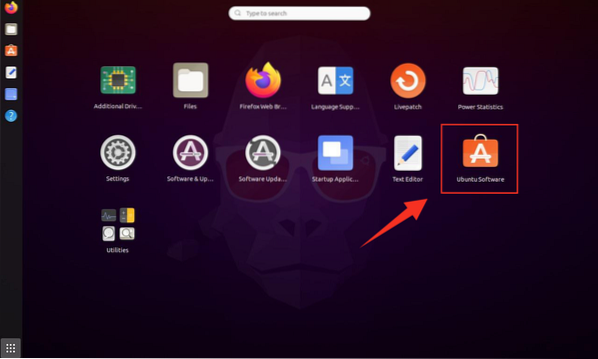
Pärast ikoonil klõpsamist ilmub Ubuntu tarkvarakeskuse armatuurlaua ekraan.
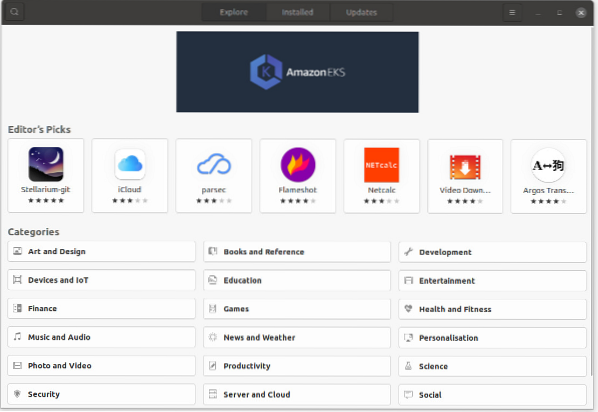
Otsimiseks klõpsake luupil. Sisestage otsinguribale Chromium ja saate Chromiumi brauseri siit.
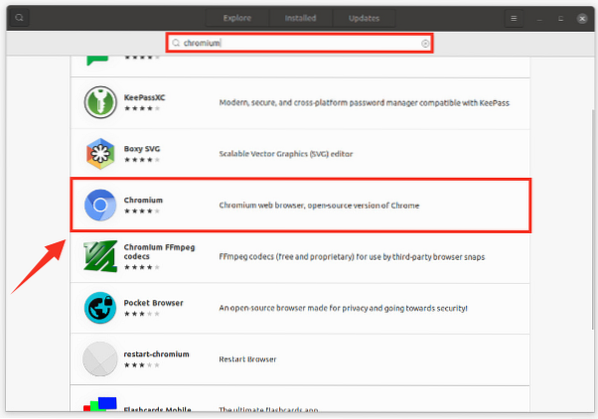
Installiprotsessi alustamiseks klõpsake nuppu Install, mis võtab paar minutit.
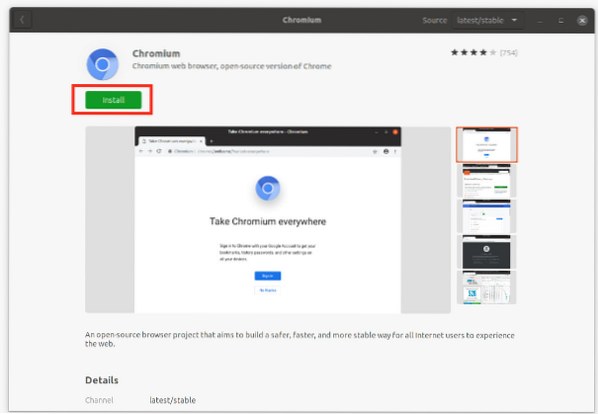
Pärast selle protsessi lõpetamist avaneb teie ekraanil brauser Chromium järgmiselt:
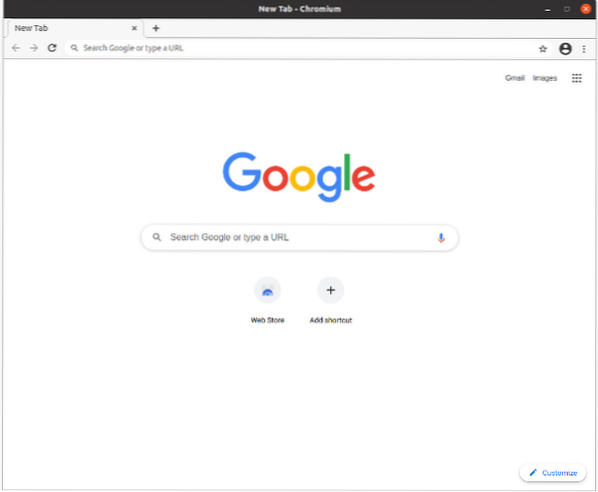
2. meetod: installige Chromium terminali abil
Teine lähenemisviis Chromiumi brauseri hankimiseks Ubuntu 20-le.04 nõuab terminali kasutamist.
Avage terminal ja väljastage järgmine käsk:
$ sudo apt install --assume-yes kroomibrauser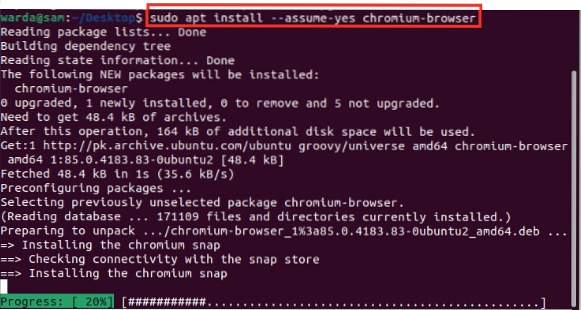
Nüüd saab seda vaadata menüüst Rakendused. Võite alustada Chromiumi veebibrauseri kasutamist igal ajal.
Chromiumi veebibrauseri desinstallimine Ubuntu 20-st.04
Kui installisite Chromiumi brauseri tarkvarakeskuse abil, järgige Chromiumi desinstallimiseks oma Ubuntu 20 alltoodud samme.04 süsteem:
- Ava Tarkvarakeskus. Ilmub ekraan.
- Valige Paigaldatud vaheleht. Ekraanile ilmub installitud rakenduste loend.
- Leidke Kroom brauser installitud rakenduste loendis ja klõpsake loendiüksusel.
Ilmub järgmine ekraan. Klõpsake nuppu Eemalda, et Chromium oma Ubuntu 20-st kustutada / desinstallida.04 süsteem.
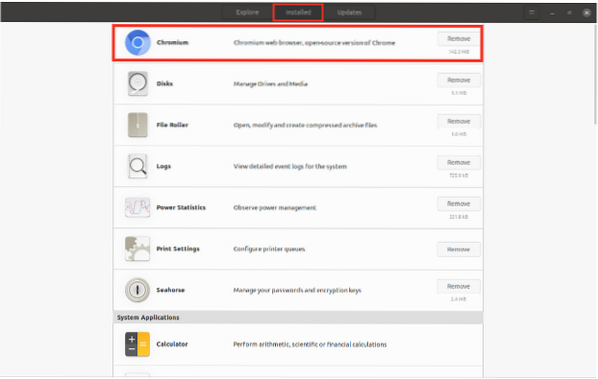
Kuid kui kasutate lähenemist terminalile, väljastage järgmine käsk Chromiumi veebibrauseri desinstallimiseks oma Ubuntu 20-st.04 süsteem:
$ sudo apt eemaldage kroomibrauser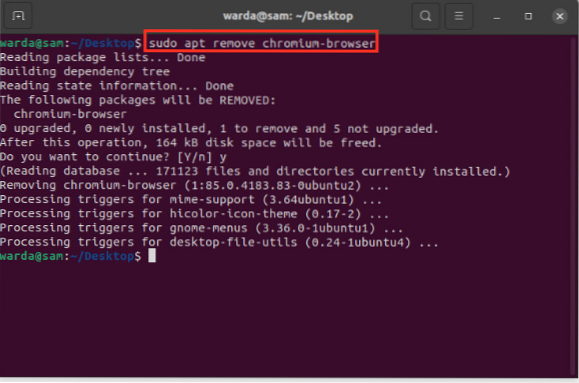
Järeldus
Chromium on usaldusväärne, stabiilne ja avatud lähtekoodiga brauser, mis muudab selle teistest brauseritest erinevaks. See juhend näitas teile, kuidas installida Chromiumi brauser Ubuntu kahe erineva meetodi abil. Esimene meetod installib brauseri tarkvarakeskuse kaudu ja teine meetod saavutab selle tulemuse terminali abil. Veelgi enam, arutati ka Chromiumi brauseri eemaldamise protsessi Ubuntu seadmetest.
 Phenquestions
Phenquestions


